
AIDA64 ಕಂಪ್ಯೂಟರ್ ಗುಣಲಕ್ಷಣಗಳನ್ನು ನಿರ್ಧರಿಸಲು ಬಹುಕ್ರಿಯಾತ್ಮಕ ಪ್ರೋಗ್ರಾಂ, ವ್ಯವಸ್ಥೆಯು ಸ್ಥಿರವಾಗಿ ಎಷ್ಟು ತೋರಿಸುತ್ತದೆ ಎಂಬುದನ್ನು ತೋರಿಸುವ ವಿವಿಧ ಪರೀಕ್ಷೆಗಳನ್ನು ನಡೆಸುವುದು, ಪ್ರೊಸೆಸರ್ ಅನ್ನು ಚದುರಿಸಲು ಸಾಧ್ಯವಿದೆ, ಇತ್ಯಾದಿ. ಕಡಿಮೆ-ಕಾರ್ಯಕ್ಷಮತೆಯ ವ್ಯವಸ್ಥೆಗಳ ಸ್ಥಿರತೆಯನ್ನು ಪರೀಕ್ಷಿಸಲು ಇದು ಅತ್ಯುತ್ತಮ ಪರಿಹಾರವಾಗಿದೆ.
ವ್ಯವಸ್ಥೆಯ ಸ್ಥಿರತೆಯ ಪರೀಕ್ಷೆಯು ಪ್ರತಿ ಅಂಶ (ಸಿಪಿಯು, ರಾಮ್, ಡಿಸ್ಕ್ಗಳು, ಇತ್ಯಾದಿ) ಲೋಡ್ ಅನ್ನು ಒಳಗೊಂಡಿರುತ್ತದೆ. ಇದರೊಂದಿಗೆ, ನೀವು ಈ ಅಥವಾ ಆ ಘಟಕದ ಅಸಮರ್ಪಕ ಮತ್ತು ಕ್ರಮಗಳನ್ನು ಅನ್ವಯಿಸಲು ಸಮಯಕ್ಕೆ ಪತ್ತೆ ಮಾಡಬಹುದು.
ಸಿಸ್ಟಮ್ ತಯಾರಿ
ನೀವು ದುರ್ಬಲ ಕಂಪ್ಯೂಟರ್ ಹೊಂದಿದ್ದರೆ, ನಂತರ ಪರೀಕ್ಷೆ ನಡೆಸುವ ಮೊದಲು ಪ್ರೊಸೆಸರ್ ಸಾಮಾನ್ಯ ಲೋಡ್ ಅಡಿಯಲ್ಲಿ ಮಿತಿಮೀರಿಲ್ಲದಿದ್ದರೆ ನೀವು ನೋಡಬೇಕು. ಸಾಮಾನ್ಯ ಲೋಡ್ನಲ್ಲಿ ಪ್ರೊಸೆಸರ್ ಕೋರ್ಗಳಿಗೆ ಸಾಮಾನ್ಯ ತಾಪಮಾನವು 40-45 ಡಿಗ್ರಿ. ಉಷ್ಣಾಂಶವು ಹೆಚ್ಚಿದ್ದರೆ, ಅದನ್ನು ಪರೀಕ್ಷಿಸಲು ಅಥವಾ ಎಚ್ಚರಿಕೆಯಿಂದ ನಡೆಸಲು ನಿರಾಕರಿಸುವುದು ಸೂಚಿಸಲಾಗುತ್ತದೆ.ಈ ನಿರ್ಬಂಧಗಳು ಪರೀಕ್ಷೆಯ ಸಮಯದಲ್ಲಿ, ಪ್ರೊಸೆಸರ್ ಹೆಚ್ಚಿದ ಲೋಡ್ಗಳನ್ನು ಅನುಭವಿಸುತ್ತಿದೆ ಎಂಬ ಕಾರಣದಿಂದಾಗಿವೆ, ಅದಕ್ಕಾಗಿಯೇ (ಸಿಪಿಯು ಸಾಮಾನ್ಯ ಕಾರ್ಯಾಚರಣೆಯಲ್ಲಿಯೂ ಸಹ ಮಿತಿಮೀರಿದೆ) ತಾಪಮಾನವು ಈಗಾಗಲೇ 90 ಅಥವಾ ಹೆಚ್ಚಿನ ಡಿಗ್ರಿಗಳ ನಿರ್ಣಾಯಕ ಮೌಲ್ಯಗಳನ್ನು ತಲುಪಬಹುದು, ಇದು ಈಗಾಗಲೇ ಪ್ರೊಸೆಸರ್ ಸ್ವತಃ ಸಮಗ್ರತೆಗೆ ಅಪಾಯಕಾರಿ, ಮದರ್ಬೋರ್ಡ್ ಮತ್ತು ಕಾಂಪೊನೆಂಟ್ಗಳು ಹತ್ತಿರದಲ್ಲಿದೆ.
ಸಿಸ್ಟಮ್ ಪರೀಕ್ಷೆ
AIDA64 ನಲ್ಲಿ ಸ್ಥಿರತೆ ಪರೀಕ್ಷೆಯನ್ನು ಪ್ರಾರಂಭಿಸುವ ಸಲುವಾಗಿ, ಅಗ್ರ ಮೆನುವಿನಲ್ಲಿ, ಸೇವಾ ಐಟಂ ಅನ್ನು (ಎಡಭಾಗದಲ್ಲಿದೆ). ಅದರ ಮೇಲೆ ಕ್ಲಿಕ್ ಮಾಡಿ ಮತ್ತು ಬೀಳಿಸುವ ಮೆನುವಿನಲ್ಲಿ "ಸಿಸ್ಟಮ್ ಸ್ಥಿರತೆ ಪರೀಕ್ಷೆ" ಅನ್ನು ಹುಡುಕಿ.

ಒಂದು ಪ್ರತ್ಯೇಕ ವಿಂಡೋ ತೆರೆಯುತ್ತದೆ, ಅಲ್ಲಿ ಎರಡು ಗ್ರಾಫಿಕ್ಸ್ ಇರುತ್ತದೆ, ಹಲವಾರು ಅಂಕಗಳನ್ನು ಆಯ್ಕೆ ಮಾಡಲು ಮತ್ತು ಕೆಳಭಾಗದ ಫಲಕದಲ್ಲಿ ಕೆಲವು ಗುಂಡಿಗಳು. ಮೇಲಿರುವ ಐಟಂಗಳಿಗೆ ಗಮನ ಕೊಡಿ. ಅವುಗಳಲ್ಲಿ ಪ್ರತಿಯೊಂದನ್ನು ಪರಿಗಣಿಸಿ ಇನ್ನಷ್ಟು ಓದಿ:
- ಒತ್ತಡ CPU - ಈ ಹಂತದಲ್ಲಿ, ಕೇಂದ್ರೀಯ ಪ್ರೊಸೆಸರ್ ಪರೀಕ್ಷೆಯಲ್ಲಿ ತುಂಬಾ ಬಲವಾಗಿ ಲೋಡ್ ಆಗುತ್ತದೆ;
- ಒತ್ತಡ ಎಫ್ಪಿಯು - ನೀವು ಅದನ್ನು ಗಮನಿಸಿದರೆ, ಲೋಡ್ ತಂಪಾಗಿ ಹೋಗುತ್ತದೆ;
- ಒತ್ತಡ ಸಂಗ್ರಹ - ಸಂಗ್ರಹವನ್ನು ಪರೀಕ್ಷಿಸಲಾಗಿದೆ;
- ಒತ್ತಡ ಸಿಸ್ಟಮ್ ಮೆಮೊರಿ - ಈ ಐಟಂ ಅನ್ನು ಗುರುತಿಸಿದರೆ, ರಾಮ್ ಪರೀಕ್ಷೆಯನ್ನು ನಡೆಸಲಾಗುತ್ತದೆ;
- ಸ್ಥಳೀಯ ಡಿಸ್ಕ್ ಅನ್ನು ಒತ್ತಿ - ಈ ಐಟಂ ಸಮಯದಲ್ಲಿ, ಹಾರ್ಡ್ ಡಿಸ್ಕ್ ಅನ್ನು ಪರೀಕ್ಷಿಸಲಾಗುತ್ತದೆ;
- ಒತ್ತಡ GPU - ವೀಡಿಯೊ ಕಾರ್ಡ್ ಪರೀಕ್ಷೆ.
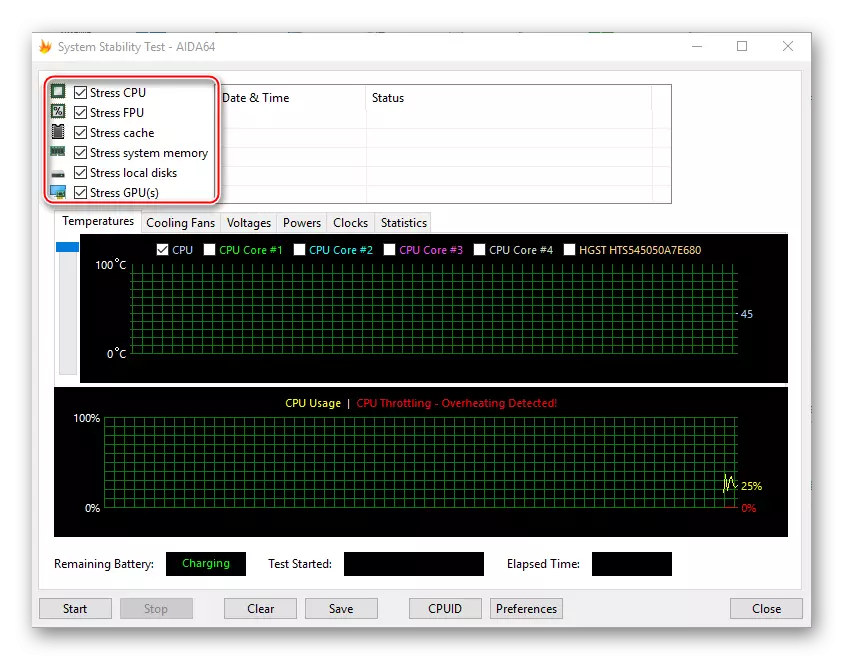
ನೀವು ಅವುಗಳನ್ನು ಎಲ್ಲವನ್ನೂ ಗುರುತಿಸಬಹುದು, ಆದರೆ ಈ ಸಂದರ್ಭದಲ್ಲಿ ಓವರ್ರೆಂಟ್ ಸಿಸ್ಟಮ್ನ ಅಪಾಯವಿದೆ, ಅದು ತುಂಬಾ ದುರ್ಬಲವಾಗಿದ್ದರೆ. ಓವರ್ಲೋಡ್ ಪಿಸಿ ತುರ್ತು ರೀಬೂಟ್ಗೆ ಒಳಗಾಗಬಹುದು, ಮತ್ತು ಅದು ಕೇವಲ ಉತ್ತಮವಾಗಿದೆ. ಅನೇಕ ವಸ್ತುಗಳು ಏಕಕಾಲದಲ್ಲಿ, ಹಲವಾರು ನಿಯತಾಂಕಗಳನ್ನು ವೇಳಾಪಟ್ಟಿಯಲ್ಲಿ ಒಮ್ಮೆ ಪ್ರದರ್ಶಿಸಲಾಗುತ್ತದೆ, ಇದು ವೇಳಾಪಟ್ಟಿ ಮಾಹಿತಿಯಿಂದ ಮುಚ್ಚಿಹೋಗಿರುವುದರಿಂದ ಅವರೊಂದಿಗೆ ಕಷ್ಟಕರವಾಗಿ ಕೆಲಸ ಮಾಡುವುದು ಕಷ್ಟಕರವಾಗುತ್ತದೆ.
ಆರಂಭದಲ್ಲಿ ಮೊದಲ ಮೂರು ಅಂಕಗಳನ್ನು ಆಯ್ಕೆ ಮಾಡಲು ಮತ್ತು ಅವರ ಮೇಲೆ ಪರೀಕ್ಷೆಯನ್ನು ಖರ್ಚು ಮಾಡಲು ಅಪೇಕ್ಷಣೀಯವಾಗಿದೆ ಮತ್ತು ನಂತರ ಕೊನೆಯ ಎರಡು ಪ್ರಕಾರ. ಈ ಸಂದರ್ಭದಲ್ಲಿ, ವ್ಯವಸ್ಥೆಯಲ್ಲಿ ಕಡಿಮೆ ಲೋಡ್ ಆಗುತ್ತದೆ ಮತ್ತು ಗ್ರಾಫಿಕ್ಸ್ ಹೆಚ್ಚು ಅರ್ಥವಾಗುವಂತಹದ್ದಾಗಿರುತ್ತದೆ. ಆದಾಗ್ಯೂ, ಪೂರ್ಣ ಪ್ರಮಾಣದ ಸಿಸ್ಟಮ್ ಪರೀಕ್ಷೆಯು ಅಗತ್ಯವಿದ್ದರೆ, ನೀವು ಎಲ್ಲಾ ವಸ್ತುಗಳನ್ನು ಗುರುತಿಸಬೇಕಾಗುತ್ತದೆ.
ಕೆಳಗೆ ಎರಡು ಗ್ರಾಫಿಕ್ಸ್. ಮೊದಲನೆಯದು ಪ್ರೊಸೆಸರ್ನ ತಾಪಮಾನವನ್ನು ತೋರಿಸುತ್ತದೆ. ವಿಶೇಷ ಐಟಂಗಳ ಸಹಾಯದಿಂದ, ನೀವು ಪ್ರೊಸೆಸರ್ ಅಥವಾ ಪ್ರತ್ಯೇಕ ಕರ್ನಲ್ ಮೂಲಕ ಸರಾಸರಿ ತಾಪಮಾನವನ್ನು ವೀಕ್ಷಿಸಬಹುದು, ನೀವು ಪ್ರತಿ ಗ್ರಾಫ್ಗೆ ಎಲ್ಲಾ ಡೇಟಾವನ್ನು ಸಹ ಪ್ರದರ್ಶಿಸಬಹುದು. ಎರಡನೇ ವೇಳಾಪಟ್ಟಿಯು ಪ್ರೊಸೆಸರ್ನ ಶೇಕಡಾವಾರುಗಳನ್ನು ತೋರಿಸುತ್ತದೆ - ಸಿಪಿಯು ಬಳಕೆ. ಸಿಪಿಯು ಥ್ರೊಟ್ಲಿಂಗ್ನಂತಹ ಅಂತಹ ಒಂದು ಐಟಂ ಇದೆ. ವ್ಯವಸ್ಥೆಯ ಸಾಮಾನ್ಯ ಕಾರ್ಯಾಚರಣೆಯೊಂದಿಗೆ, ಈ ಐಟಂನ ಸೂಚಕಗಳು 0% ಅನ್ನು ಮೀರಬಾರದು. ಹೆಚ್ಚುವರಿ ಇದ್ದರೆ, ನೀವು ಪರೀಕ್ಷೆಯನ್ನು ನಿಲ್ಲಿಸಲು ಮತ್ತು ಪ್ರೊಸೆಸರ್ನಲ್ಲಿನ ಸಮಸ್ಯೆಯನ್ನು ನೋಡಿಕೊಳ್ಳಬೇಕು ಎಂದರ್ಥ. ಮೌಲ್ಯವು 100% ವರೆಗೆ ಬಂದರೆ, ಪ್ರೋಗ್ರಾಂ ಸ್ವತಃ ಕೆಲಸವನ್ನು ಪೂರ್ಣಗೊಳಿಸುತ್ತದೆ, ಆದರೆ ಈ ಸಮಯದಲ್ಲಿ ಕಂಪ್ಯೂಟರ್ ಅನ್ನು ಪುನಃ ಬೂಟ್ ಮಾಡಲಾಗುವುದು.
ಗ್ರಾಫ್ಗಳು ವಿಶೇಷ ಮೆನುವನ್ನು ಹೊಂದಿರುತ್ತವೆ, ಇದರಿಂದ ನೀವು ಇತರ ಗ್ರಾಫ್ಗಳನ್ನು ವೀಕ್ಷಿಸಬಹುದು, ಉದಾಹರಣೆಗೆ, ವೋಲ್ಟೇಜ್ ಮತ್ತು ಪ್ರೊಸೆಸರ್ ಆವರ್ತನ. ಅಂಕಿಅಂಶಗಳ ವಿಭಾಗದಲ್ಲಿ, ಪ್ರತಿಯೊಂದು ಘಟಕಗಳ ಸಂಕ್ಷಿಪ್ತ ಸಾರಾಂಶವನ್ನು ನೀವು ನೋಡಬಹುದು.

ಪರೀಕ್ಷೆಯನ್ನು ಪ್ರಾರಂಭಿಸಲು, ಪರದೆಯ ಮೇಲ್ಭಾಗದಲ್ಲಿ ಪರೀಕ್ಷಿಸಬೇಕಾದ ವಸ್ತುಗಳನ್ನು ಗುರುತಿಸಿ. ಅದರ ನಂತರ, ವಿಂಡೋದ ಕೆಳಗಿನ ಎಡಭಾಗದಲ್ಲಿ "ಪ್ರಾರಂಭಿಸು" ಕ್ಲಿಕ್ ಮಾಡಿ. ಸುಮಾರು 30 ನಿಮಿಷಗಳ ಬಗ್ಗೆ ಹೈಲೈಟ್ ಮಾಡುವುದು ಸೂಕ್ತವಾಗಿದೆ.
ವಿಂಡೋದಲ್ಲಿನ ಪರೀಕ್ಷೆಯ ಸಮಯದಲ್ಲಿ, ಆಯ್ಕೆಗಳನ್ನು ಆಯ್ಕೆ ಮಾಡಲು ಐಟಂಗಳಿಗೆ ಎದುರಾಗಿರುವ, ನೀವು ಪತ್ತೆಯಾದ ದೋಷಗಳನ್ನು ಮತ್ತು ಅವರ ಪತ್ತೆಹಚ್ಚುವಿಕೆಯ ಸಮಯವನ್ನು ನೋಡಬಹುದು. ಪರೀಕ್ಷೆಯು ಹೋಗುತ್ತದೆ, ಗ್ರಾಫಿಕ್ಸ್ ಅನ್ನು ನೋಡಿ. ತಾಪಮಾನ ಮತ್ತು / ಅಥವಾ ಸಿಪಿಯು ಥ್ರೊಟ್ಲಿಂಗ್ನ ಹೆಚ್ಚುತ್ತಿರುವ ಶೇಕಡಾವಾರು ಪ್ರಮಾಣವನ್ನು ಹೆಚ್ಚಿಸಿದಾಗ, ತಕ್ಷಣವೇ ಪರೀಕ್ಷೆಯನ್ನು ನಿಲ್ಲಿಸಿ.

ಪೂರ್ಣಗೊಳಿಸಲು, "ಸ್ಟಾಪ್" ಗುಂಡಿಯನ್ನು ಕ್ಲಿಕ್ ಮಾಡಿ. ಫಲಿತಾಂಶಗಳನ್ನು "ಉಳಿಸು" ಯೊಂದಿಗೆ ಉಳಿಸಬಹುದು. 5 ಕ್ಕಿಂತಲೂ ಹೆಚ್ಚಿನ ದೋಷಗಳನ್ನು ಪತ್ತೆಹಚ್ಚಿದಲ್ಲಿ, ಕಂಪ್ಯೂಟರ್ ಸರಿಯಾಗಿಲ್ಲ ಮತ್ತು ಅವುಗಳನ್ನು ತಕ್ಷಣವೇ ಸರಿಪಡಿಸಬೇಕು ಎಂದರ್ಥ. ಪ್ರತಿ ಪತ್ತೆಯಾದ ದೋಷವು ಆ ಪರೀಕ್ಷೆಯ ಹೆಸರನ್ನು ನಿಗದಿಪಡಿಸಲಾಗಿದೆ, ಆ ಸಮಯದಲ್ಲಿ ಅದು ಪತ್ತೆಯಾಗಿದೆ, ಉದಾಹರಣೆಗೆ, ಒತ್ತಡ ಸಿಪಿಯು.
